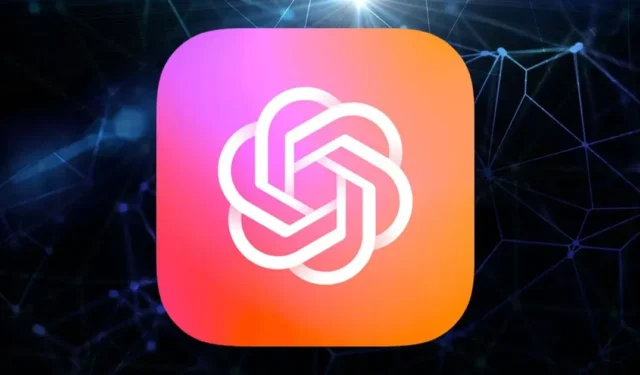
ChatGPT は 2022 年 11 月に初めて公開されたとき、5 日間で約 100 万人のアクティブ ユーザーを獲得しました。 ChatGPT の傾向はここ数週間で減少しましたが、今でも議論されており、ニュース ポータルで見出しを飾っています。
ChatGPT が大成功を収めた後、同社はプレミアム バージョンである「ChatGPT Plus」を発売しました。 ChatGPT Plus は GPT-4 を使用でき、画像を入力として受け入れることができます。また、ハンドリングパワーの向上、素早い応答などの追加の利点も得られます。
ChatGPT 4 を無料で使用する方法はありますが、2021 年 9 月のデータセットに限定されています。これは、2021 年 9 月までしか利用できない情報を提供できることを意味します。また、リアルタイムで Web にアクセスできないため、現在のイベントに関する情報を提供できません。
これらは、ChatGPT または ChatGPT Plus の主な欠点です。ただし、良い点は、そのような制限を排除し、ChatGPT にインターネット アクセスを提供して最新の回答を入手できることです。
したがって、ChatGPT にインターネット アクセスを提供する方法を探している ChatGPT ユーザーの場合は、ガイドを読み続けてください。以下では、ChatGPT インターネット アクセスを提供して最新の回答を入手する方法に関する簡単なチュートリアルを共有しました。始めましょう。
ChatGPT にインターネット アクセスを与える方法
ChatGPT へのインターネット アクセスを提供する Chrome 拡張機能が利用可能です。 Chrome 拡張機能を使用すると ChatGPT が Web にアクセスできるため、最新の回答が期待できます。やるべきことは次のとおりです。
WebChatGPT Chrome 拡張機能 – ChatGPT へのインターネット アクセス
WebChatGPT は、Google Chrome Web ブラウザで利用できる無料の拡張機能で、関連する Web 結果をプロンプトに ChatGPT に追加します。このようにして、より正確で最新の応答を得ることができます。 Chromeでの使い方はこちらです。
1. Google Chrome Web ブラウザを開いて、この Web ページにアクセスしてください。これにより、WebChatGPT 拡張機能 ページが表示されます。 [Chrome に追加] ボタンをクリックします。
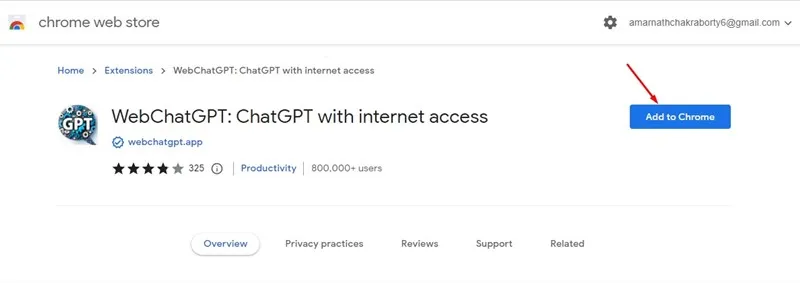
2.拡張機能の追加の確認プロンプトで、「拡張機能を追加」ボタンをタップします。
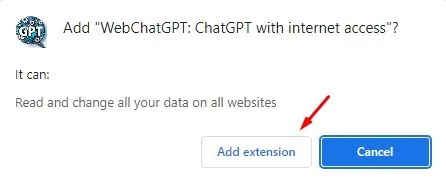
3.新しい Chrome タブを開き、chat.openai.com/chat ウェブページに移動します。次に、ChatGPT アカウントでログインします。
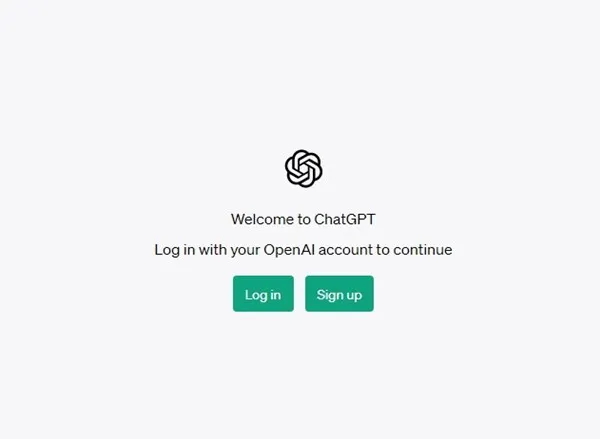
3. ChatGPT クエリ フィールドで、Web アクセスの切り替えを有効にします。
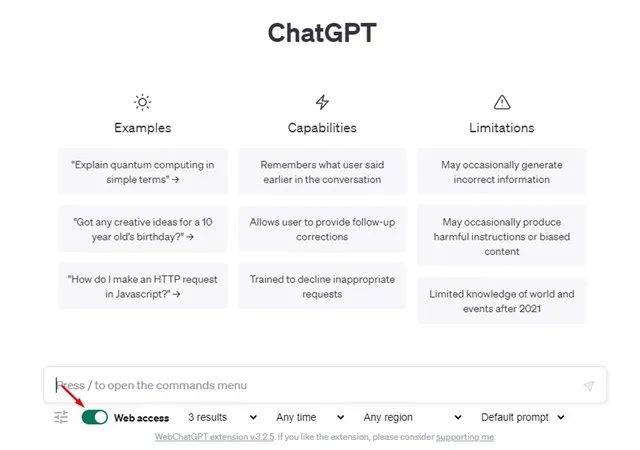
4.これにより、ChatGPT へのインターネット アクセスが可能になります。この拡張機能では、いくつかの便利な Web フィルタも追加されます。たとえば、時間、地域などを設定するオプションがあります。
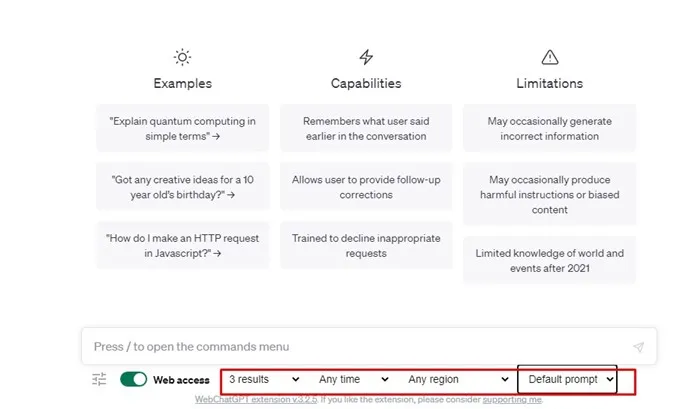
5.必要に応じてすべてを設定し、ウェブ アクセスの切り替えが有効になっていることを確認してください。
6. 次に、ChatGPT に何か質問してください。 AI チャットボットが最新の応答を提供します。たとえば、ChatGPT に 2023 年以降のイベントに関する情報を提供するよう依頼できます。
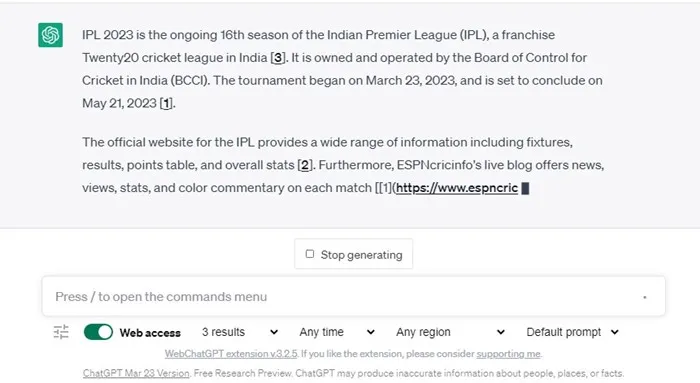
それでおしまい!このように、ChatGPT にインターネット アクセスを提供して最新の回答を入手するのは非常に簡単です。
他の Web ブラウザで ChatGPT にインターネット アクセスを提供する方法
WebChatGPT 拡張機能は、Chromium をベースにした Google Chrome ブラウザー用に設計されています。したがって、Microsoft Edge、BraveなどのすべてのChromiumベースのWebブラウザーで動作します。
その利点を享受するには、Chromium ベースの Web ブラウザに WebChatGPT 拡張機能をインストールする必要があります。
ChatGPT Plus で Web ブラウザを有効にする
ChatGPT にインターネット アクセスを提供する最も簡単な方法は、Plus バージョンを購入することです。 ChatGPT Plus には、Web を取得して最新の結果を提供する Web ブラウジング機能があります。したがって、ChatGPT にインターネット アクセスを提供したい場合は、その有料プランを購入してみることができます。やるべきことは次のとおりです。
1. ChatGPT アカウント (Plus) にログインします。次に、プロフィール写真の横にある 3 つの点をクリックし、設定 を選択します。
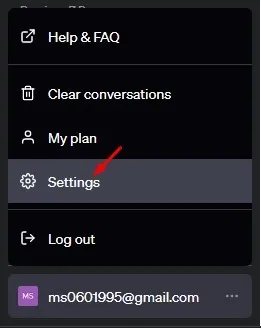
2. [設定] でベータ機能に切り替えます。
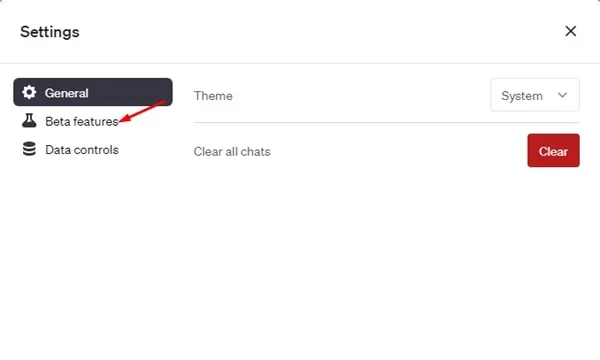
3.右側で、ウェブ閲覧の切り替えを有効にします。
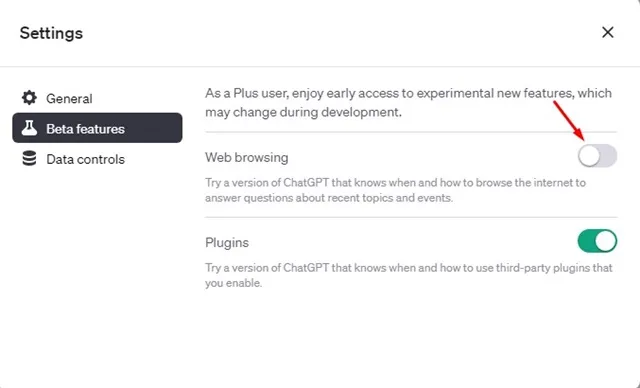
4. ChatGPTのメイン画面に移動します。マウスをGPT-4 ドロップダウンの上に置き、ブラウズを選択します。 .
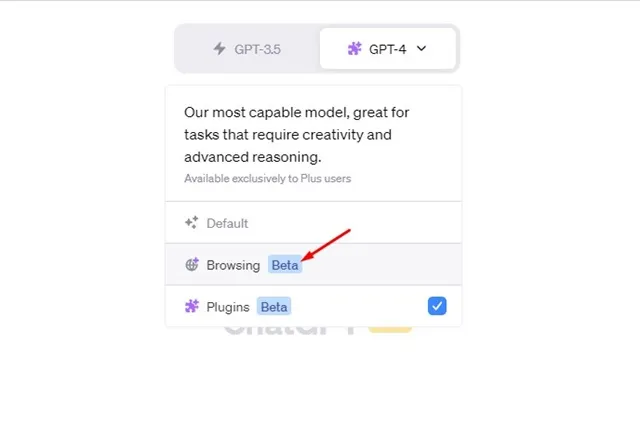
5. これで、AI チャットボットに質問を開始できるようになります。数秒以内に、ChatGPT Plus は Web 結果をスキャンし、最新の情報を提供します。
それでおしまい!これは、ChatGPT へのインターネット アクセスを提供する方法です。
インターネット アクセスで GPT を使用するその他の方法
ChatGPT は最も有名な AI チャットボットかもしれませんが、それでもいくつかの制限があります。 ChatSonic、Bing AI Chat、Google Bard などの他の AI チャットボットは、Web にアクセスして応答を提供できます。
そのため、最適な ChatGPT 代替手段のリストを確認することをお勧めします。次に、Web にアクセスして応答を提供できる AI チャットボットを選択する必要があります。
あるいは、ChatGPT Chrome 拡張機能を使用して機能を強化し、AI チャットボットの制限を取り除くこともできます。
よくある質問 – FAQ
WebChatGPT は安全ですか?
はい、WebChatGPT は安全に使用でき、ウイルスやマルウェアの心配はありません。パフォーマンスやセキュリティの問題なく Web ブラウザーで使用できます。
拡張機能ツールバーが表示されませんか?
WebChatGPT 拡張ツールバーが表示されない場合は、互換性の問題を探して除外する必要があります。最新の Chrome またはその他の Chromium Web ブラウザを使用していることを確認してください。この問題を解決するには、他のすべての ChatGPT 拡張機能も無効にする必要があります。
WebChatGPT はどの検索エンジンを使用しますか?
WebChatGPT は DuckDuckGo 検索エンジンを使用して Web 結果を提供します。クエリを実行すると、拡張機能が DuckDuckGo を検索し、最新情報を提供します。
ChatGPT インターネット アクセスを提供する他の拡張機能は何ですか?
WebChatGPT だけが拡張機能ではありません。 ChatGPT for Google などの他の拡張機能でも同様のメリットが得られます。同様に、Chrome ウェブストアの拡張機能カタログを調べて、ChatGPT インターネット アクセスを提供する拡張機能を見つけることができます。
以上が、ChatGPT にインターネット アクセスを提供して最新の回答を取得する方法についての説明です。私たちの共有メソッドは、ChatGPT 無料アカウントと ChatGPT Plus アカウントで機能します。さらにサポートが必要な場合は、コメントでお知らせください。また、記事が役に立った場合は、お友達と共有してください。





コメントを残す